
发布时间:2022-10-28 来源:win7旗舰版 浏览量:
网上有人问,uefi如何启动系统?对于uefi引导系统,小编还是有一种方法可以解决的。现在就uefi如何启动系统拿来跟大家分享一下吧。
uefi支持容量超过2.2 TB的驱动器,需要更新系统的朋友就需要用到uefi,来引导系统,小编给那些不懂的朋友讲述uefi如何引导系统。
uefi如何引导系统图文解说
进入设置主界面,点击Boot菜单
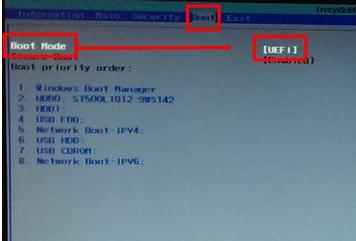
uefi图解详情(1)
回车,打开设置项,使用上下键选择引导模式Legacy
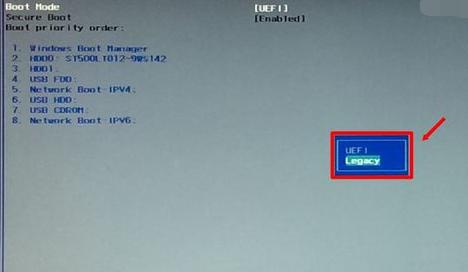
uefi图解详情(2)
点击OK
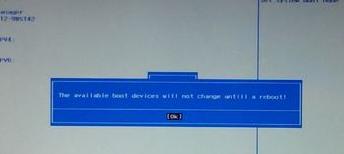
uefi图解详情(3)
点击 yes ,重启电脑
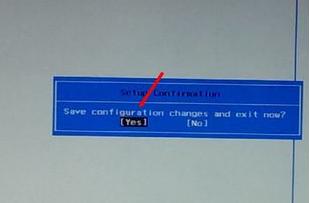
uefi图解详情(4)
第一项(HDD)为硬盘启动,第二项(USB)为u盘启动,第三项(Network)为网络启动。
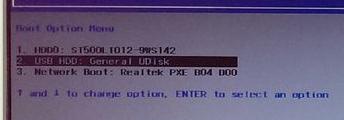
uefi图解详情(5)
设置好u盘启动(USB),重启电脑就会认已经制作好的u盘PE系统
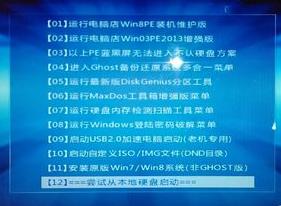
uefi图解详情(6)
如果要安装Windows7操作系统,必须将磁盘转换为MBR引导。
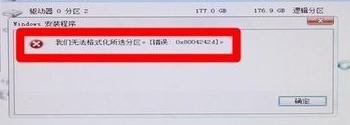
uefi图解详情(7)
按Shift + F10组合键,打开命令提示符。输入:Diskpart 按回车,进入操作界面。
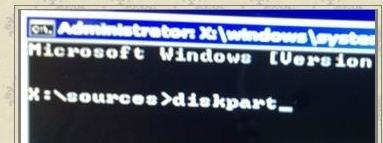
uefi图解详情(8)
输入:list disk 按回车执行命令
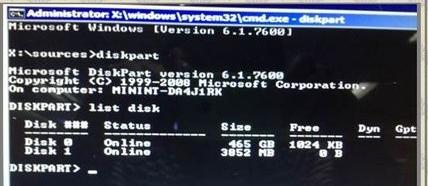
uefi图解详情(9)
输入:select disk 0 按回车
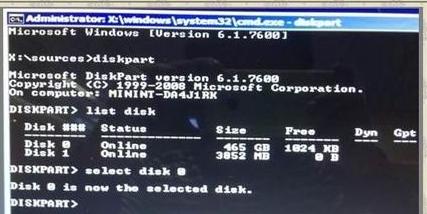
uefi图解详情(10)
输入:Clean 按回车,清空当前磁盘分区
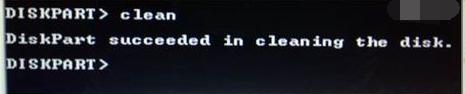
uefi图解详情(11)
输入:convert mbr 按回车,将硬盘引导模式转换为MBR分区

uefi图解详情(12)
操作完成之后,关闭此命令提示符窗口,继续按照正常的方法安装Windows 7系统,然后使用硬盘引导模式转成legacy模式,当遇到无法正常启动系统时。如果要正常启动,就需要把引导模式变回UEFI模式。
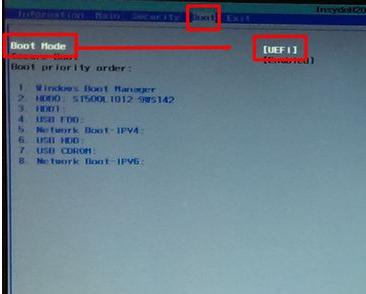
uefi图解详情(13)
以上全部就是uefi如何引导系统的操作了。系统是win7系统,如果要用别的系统,可以作为一种参考,而不能作为一种流程去使用。
如果新买的电脑只有一个C盘也不奇怪,但是酷狗音乐,微信什么的因为只有一个磁盘而无法安装那就麻烦了,
很多网友想进入bios,对硬件进行设置和控制调节。但是有的网友不知怎么进bios。出于“授人以鱼,
今天小编将分享给大家如何查看gpt分区模式,在安装系统的时候,由于系统原因,像win7、xp系统只
在安装系统的时候经常有提示说分区方式不正确,无法安装,其实这是因为从win8开始微软已经选择用gp
本站发布的ghost系统仅为个人学习测试使用,请在下载后24小时内删除,不得用于任何商业用途,否则后果自负,请支持购买微软正版软件!
如侵犯到您的权益,请及时通知我们,我们会及时处理。Copyright @ 2018 斗俩下载站(http://www.doulia.cn) 版权所有 xml地图 邮箱: